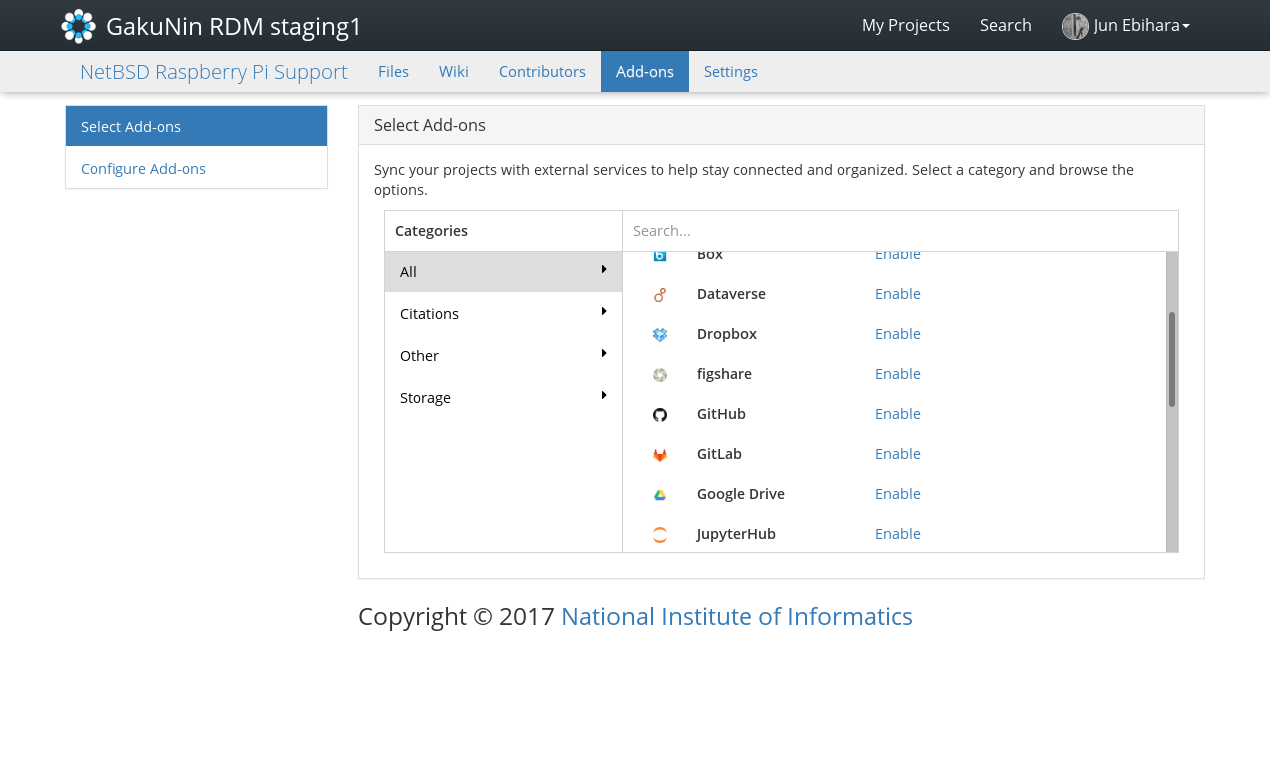
プロジェクトメイン画面上部にあるナビゲーションバーの「Settings」を押下し、プロジェクト設定管理画面に移動します。
「Select Add-ons」欄より、連携させたい外部ストレージサービスにチェックを入れます。
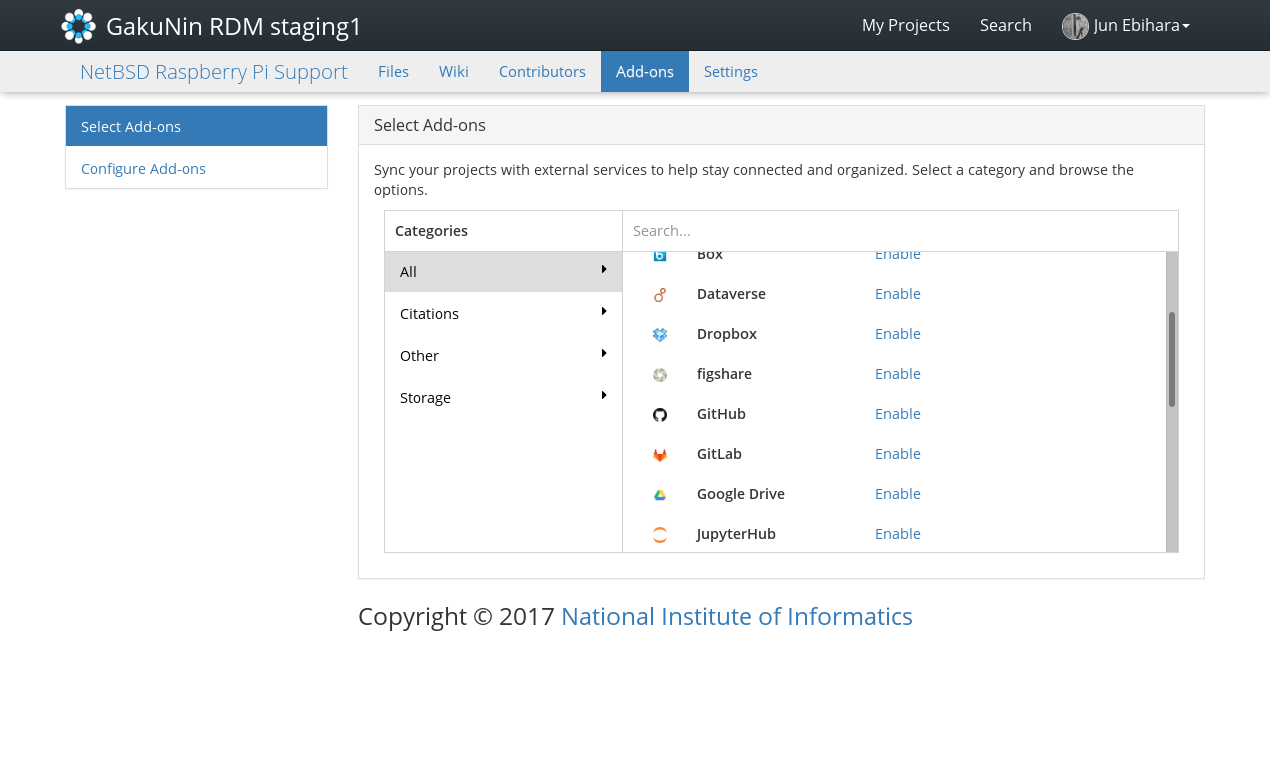
注意事項を記載したモーダルウィンドウ(子ウィンドウ)が表示されるので、内容を確認して「Confirm」ボタンを押下すると、「Select Add-ons」欄の下に「Configure Add-ons」欄が現れ、選択したサービス名がリストアップされます。
連携したいサービス名の横にある「Import Account from Profile」を押下すると、サービス連携の確認をするモーダルウィンドウ(子ウィンドウ)が表示されます。
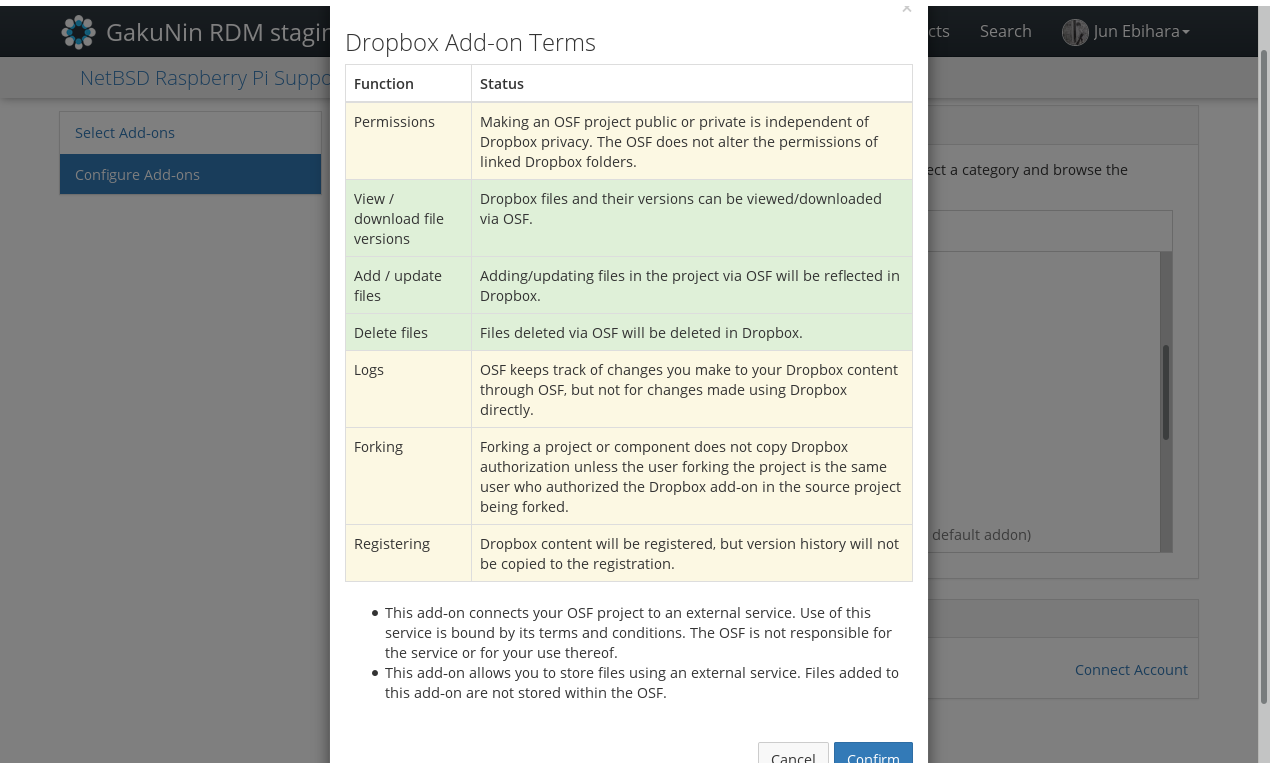
「import」ボタンを押下すると、連携した外部ストレージのフォルダーツリーが表示されます。
連携はフォルダーごとに可能です。連携させるフォルダー名の横の「Select」ボタンを選択し、「Save」ボタンを押下します。
プロジェクトメイン画面に戻ると、「Files」のツリーに連携した外部ストレージのフォルダが追加されます。
| ストレージ名 | 1ファイル当たりのサイズ上限 |
|---|---|
| NII Storage | 5GB |
| Amazon S3 | 128MB |
Azure Blob Storage | 128MB |
Box | 250MB |
Bitbucket | (read-only) |
Dataverse | |
Dropbox | 150MB |
figshare | 50MB |
GitHub | 100MB |
GitLab | (read-only) |
| Google Drive | 5GB |
| Nextcloud | 3GB |
| One Drive | (read-only) |
| ownCloud | 3GB |
S3 Compatible Storage | 128MB |
OpenStack Swift | 128MB |